कानूनी रूप, पत्र और अन्य दस्तावेज उत्तरोत्तर डिजिटल मीडिया की ओर पलायन कर रहे हैं; हालाँकि, उनके लिए एक हस्ताक्षर लगाने की आवश्यकता अक्सर अभी भी एक आवश्यकता है। जब आप इन फ़ॉर्म को प्रिंट कर सकते हैं, तो उन्हें साइन इन करें और फिर फ़ैक्स करें, स्कैन करें, या साइन करने के बाद उन्हें ई-मेल करें, एक और विकल्प आपके हस्ताक्षर के डिजिटल रूप से सहेजे गए संस्करण को लागू करना है।
जबकि ऐसा करने के लिए एक तरीका यह है कि आप अपने हस्ताक्षर वाले किसी दस्तावेज़ को स्कैन करें और फिर उसे काट लें और उसे अपने फ़ॉर्म के साथ चिपकाएँ, इसके लिए यह आवश्यक है कि आप अपने हस्ताक्षर की छवि आसानी से उपलब्ध रखें, और जब तक आपने पारदर्शिता का उपयोग नहीं किया है, यदि आपके ऊपर चिपकाया जाता है तो छवि आपके रूप के कुछ हिस्सों को मुखौटा बना देगी। इसे दूर करने के लिए, आप Apple के सिग्नेचर फीचर को इसके प्रीव्यू एप्लिकेशन में इस्तेमाल कर सकते हैं जो OS X के साथ काम करता है।

हाल ही में CNET के जेसन सिप्रियानी ने हस्ताक्षर करने और पीडीएफ दस्तावेजों में उनका उपयोग करने के तरीके को कवर किया, इसलिए यह देखने के लिए कि यह कैसे करना है, उनकी पोस्ट देखें।
पूर्वावलोकन न केवल आपके हस्ताक्षरों को बचाएगा, बल्कि प्रत्येक के बनाए जाने और अंतिम रूप से उपयोग किए जाने पर भी नज़र रखेगा, जो एक बदलाव का बहुत अधिक उपयोग करने से खुद को रोकने या स्वयं को याद दिलाने के लिए सुविधाजनक हो सकता है यदि आपको यह पता चलता है कि यह आपके बदलाव से है वर्तमान संस्करण।
यहां तक कि पूर्वावलोकन में सेट किए गए एक हस्ताक्षर के साथ (या विविधता जोड़ने के लिए गुणक), आपको अभी भी इसका उपयोग करने की आवश्यकता होगी। पूर्वावलोकन में आपके द्वारा खोले गए एक पीडीएफ दस्तावेज़ पर हस्ताक्षर करना काफी आसान है, आप सीधे जेपीईजी या पीएनजी जैसी छवि फ़ाइलों पर हस्ताक्षर नहीं कर सकते हैं या वर्ड दस्तावेजों और अन्य समान प्रारूपों पर हस्ताक्षर नहीं कर सकते हैं। हालाँकि, यह OS X की अंतर्निहित PDF प्रबंधन सेवाओं के साथ वर्कअराउंड का उपयोग करके किया जा सकता है।

यदि आपके पास एक गैर-पीडीएफ दस्तावेज़ है जिसे आप हस्ताक्षर करना चाहते हैं, तो आप इसके लिए प्रिंट संवाद बॉक्स खोलने के लिए कमांड-पी दबाकर ऐसा कर सकते हैं, इसके बाद छोटे पीडीएफ मेनू से "पूर्वावलोकन में ओपन पीडीएफ" चुनकर। यह मानक प्रिंट विंडो के निचले भाग पर है। यह दस्तावेज़ के पोस्टस्क्रिप्ट प्रिंटआउट को पीडीएफ में बदल देगा और पूर्वावलोकन में खोल देगा, जहां आप हस्ताक्षर लागू कर सकते हैं। दस्तावेज़ पर हस्ताक्षर करने के बाद आप इसे पूर्वावलोकन से प्रिंट कर सकते हैं या फिर उसी पीडीएफ मेनू का उपयोग ई-मेल से कर सकते हैं या अन्यथा इसे प्रबंधित कर सकते हैं।
पूर्वावलोकन में वर्णित के रूप में यह सुविधा काम करना चाहिए; हालाँकि, यदि ऐसा नहीं होता है और आपको पता है कि हस्ताक्षर हस्ताक्षरित नहीं किए जा रहे हैं या ठीक से संग्रहीत नहीं किए गए हैं, तो आप पूर्वावलोकन एप्लिकेशन के हस्ताक्षर वरीयताएँ फ़ाइल को निकालने का प्रयास कर सकते हैं, जो आपके द्वारा संग्रहीत प्रत्येक हस्ताक्षर के लिए कच्चा डेटा संग्रहीत करता है। यह फ़ाइल आपके उपयोगकर्ता खाता निर्देशिका में निम्नलिखित स्थान पर दफन है, जिसे आप आसानी से निम्नलिखित लाइन को इसकी संपूर्णता में हाइलाइट कर सकते हैं, इसे राइट-क्लिक कर सकते हैं, और सेवा संदर्भ उपमेनू में Reveal का चयन कर सकते हैं।
~ / Library / कंटेनर / com.apple.preview / डेटा / पुस्तकालय / प्राथमिकताएं / com.apple.Preview.signatures.plist
इस फ़ाइल को निकालने के बाद, पूर्वावलोकन को पुन: लॉन्च करने और अपने हस्ताक्षरों को फिर से सहेजने का प्रयास करें।

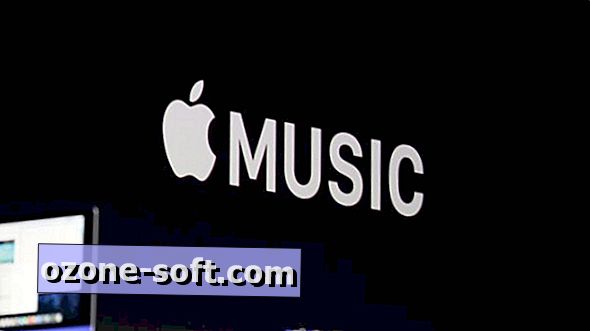











अपनी टिप्पणी छोड़ दो